Innehållsförteckning
Den här sidans lösningar är uppdelade i två delar: Seagates externa hårddisklampa blinkar men fungerar/upptäcker inte och lampan blinkar inte. Hoppa direkt till delen enligt din egen situation för att få korrigeringar:
| Användbara lösningar | Steg-för-steg felsökning |
|---|---|
| Del 1. Hårddisklampan blinkar men fungerar/upptäcker inte | Fix 1. Byt USB-port... Fullständiga steg |
| Del 2. Ljuset blinkar inte | Fix 1. Kontrollera strömförsörjningen... Fullständiga steg |
Del 1. Seagate extern hårddisklampa blinkar men fungerar inte
Det är inte längre ett nytt fall att lagringsenheter som USB-enhet eller extern hårddisk plötsligt inte kan upptäckas av PC på grund av okända orsaker. Seagates externa hårddisklampa blinkar men inte fungerar eller upptäcker på PC är ett av problemen, vilket fortfarande är ett besvärligt fall för många användare. Problemet med att "Seagate extern hårddisklampa blinkar men inte upptäcker" kan bero på problem på själva hårddisken eller från andra fel än enhet. För att hjälpa dig att lösa problemet kommer vi att presentera sex effektiva metoder för att reparera och fixa Seagates externa hårddisk som inte fungerar.

Strunt i att prova de tre snabba lösningarna först eftersom mindre problem också kan resultera i en problematisk extern hårddisk.
Fix 1. Byt USB-port och starta om datorn
Ganska ofta kan Seagate externa hårddisklampa blinka men inte upptäckas problemet enkelt åtgärdas genom att helt enkelt byta USB-port och starta om datorn. För att göra detta, koppla bort din externa hårddisk från datorn. Stäng nu av datorn i minst 1 minut. Anslut sedan den externa hårddisken igen via en annan USB-port och sätt på datorn. Du kan också ansluta enheten till en annan dator om möjligt för att prova.
Fix 2. Slå på USB Root Hub
Anslut din Seagate externa hårddisk till din PC och starta sedan följande process:
Steg 1. Klicka "Start" och skriv devmgmt.msc .
Steg 2. Öppna "Enhetshanteraren" och expandera "Universal Serial Bus controllers".
Steg 3. Högerklicka på "USB Root Hub", klicka på "Egenskaper" och välj sedan "Strömhantering".
Steg 4. Avmarkera "Tillåt datorn att stänga av den här enheten för att spara ström".
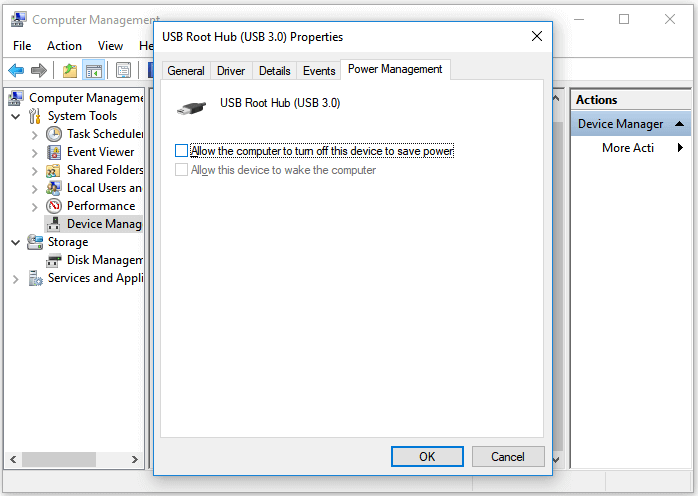
Steg 5. Upprepa denna process för varje USB Root Hub i listan och starta om datorn.
Efter detta bör du kunna se om Seagate extern hårddisk upptäcks av din PC då.
Fix 3. Rensa upp virus
Om din dator eller Seagate externa hårddisk är infekterad av ett virus kan det göra att enheten inte går att upptäcka eller är oläsbar. I det här fallet är den bästa lösningen för det här problemet att använda virusrensningsprogram för att radera och rensa upp viruset på din enhet och PC. Sedan kan du starta om datorn och försöka komma åt Seagates externa hårddisk igen.
Om dessa enkla tips inte hjälper dig att lösa problemet "Seagate extern hårddisklampa blinkar men fungerar inte", bli inte frustrerad. Det finns tre mer avancerade lösningar för dig att ansöka om.
Fix 4. Få Seagates externa hårddisk att dyka upp i PC genom att visa alla dolda enheter
Steg 1. Klicka på "Start", skriv devmgmt.msc och välj "Enhetshanteraren".
Steg 2. Klicka på "Visa" i menyraden och välj sedan "Visa dolda enheter".
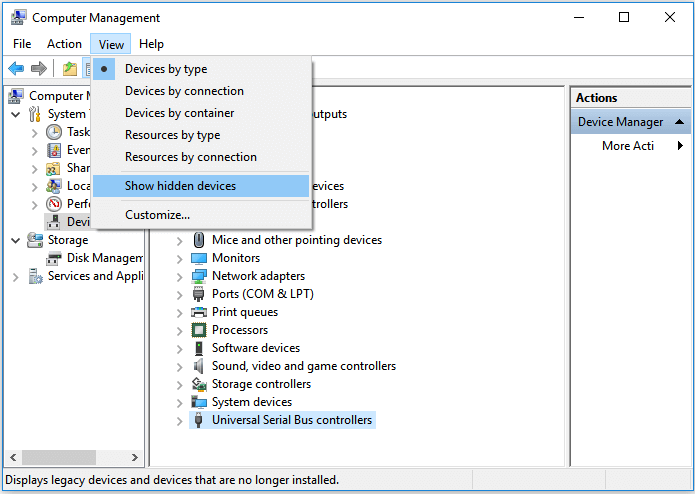
Steg 3. Expandera alla anteckningar genom att klicka på "+"-ikonen.
Steg 4. Om det finns några gråtonade poster högerklickar du på den och väljer "Avinstallera".
Steg 5. Starta om datorn och försök igen.
Fix 5. Uppdatera hårddiskdrivrutinen för att fixa Seagate extern hårddisk som inte upptäcker fel
Steg 1. Klicka på "Start" och skriv devmgmt.msc för att öppna "Enhetshanteraren".
Steg 2. Expandera "Diskenheter", högerklicka på din Seagate externa hårddisk och välj "Undate driver".

Steg 3. Kontrollera sedan om någon enhet visas som okänd eller inte.
- Om Seagate externa hårddisk visar okänd, gå till drivrutinsfliken och ta bort/avinstallera drivrutinen
- Kontrollera sedan om den externa hårddisken visas i "Den här datorn/den här datorn" eller inte
- Om det inte dyker upp, starta om eller starta om datorn
- Om den dyker upp men försvinner senare, upprepa stegen ovan och gå till Diskhantering, ändra enhetsbeteckningen på din Seagate externa hårddisk och anslut den till datorn igen för att låta datorn upptäcka den igen
Fix 6. Ta bort registernyckel för att få Seagates externa hårddisk att upptäcka och fungera
Observera att alla falska åtgärder med Registereditorn kan resultera i allvarliga problem. Du bör vara mycket försiktig när du följer stegen här för att ta bort en registernyckel så att Seagate externa hårddisk upptäcks och fungerar igen.
Steg 1. Klicka på "Start", skriv regedt32 och klicka på "regedt32" för att köra "Registerredigeraren".
Steg 2. Säkerhetskopiera ditt register genom att gå till "Arkiv" och klicka på "Exportera". Spara registernycklarna på din dator.
Steg 3. Gå till: HKEY_LOCAL_MACHINE\SYSTEM\CurrentControlSet\Control\Class\{4D36E967-E325-11CE-BFC1-08002BE10318} ;
Steg 4. Om du ser något "UpperFilter" eller "LowerFilters" på höger sida, högerklicka för att ta bort det.
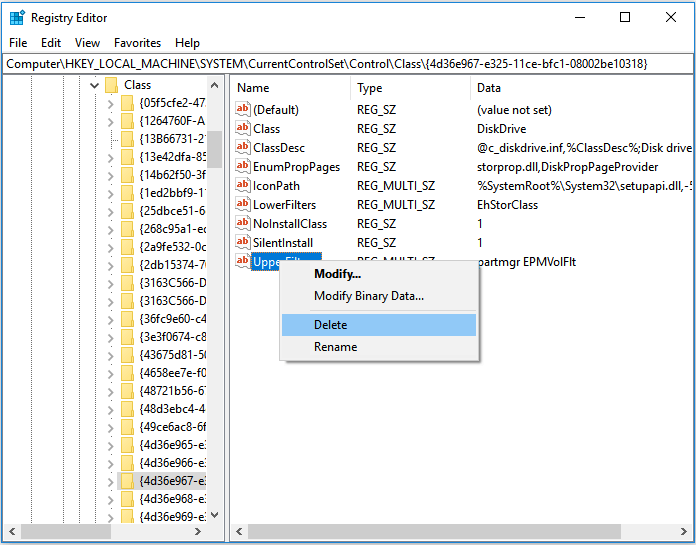
Steg 5. Stäng sedan registret, starta om datorn och försök igen att öppna din externa hårddisk igen.
Del 2. Seagates externa hårddisklampa blinkar inte
Om din Seagate externa hårddisk inte fungerar eller upptäcker och lampan inte blinkar, kan det bero på strömförsörjningsproblem eller trasig hårddisk. Här är fyra metoder för att hantera en extern Seagate hårddisk som inte blinkar:
Metod 1. Kontrollera strömförsörjningen
Om det finns ett problem med strömförsörjningen kommer din externa hårddisk inte att blinka alls när du ansluter den till din dator. För att kontrollera strömförsörjningen kan du:
Steg 1. Byt USB-kabeln.
Steg 2. Byt USB-port.
Steg 3. Anslut din externa hårddisk till en annan dator om möjligt.
Metod 2. Ta ut den externa hårddisken ur höljet
Den externa hårddisken du använder innehåller faktiskt din externa hårddisk och dess hölje. För att utesluta problem som orsakas av höljet, ta ut din externa hårddisk ur skivhöljet och anslut din hårddisk direkt till din dator.
Om Seagates externa hårddisk fortfarande inte startar, prova någon av de två metoderna nedan.
Metod 3. Be om en ersättare
Om de två tipsen ovan inte fungerar är det högst troligt att din hårddisk är död. I det här fallet, om din Seagate externa hårddisk fortfarande är under garanti, gå för att få en ersättning där du har köpt den.
Metod 4. Skaffa manuell dataåterställningstjänst
Om din hårddisk är död och utan garanti är det bästa sättet att återställa dina värdefulla data på enheten att be om manuella dataåterställningstjänster. Alla befintliga dataåterställningsprogram kan inte återställa filer från en extern hårddisk som har kraschat eller skadad eftersom den inte kan upptäckas av datorn, för att inte tala om att utföra dataåterställning på den. (Du kanske är intresserad av kostnaden för återställning av hårddisken 2020. )
Del 3. Återställ data från Seagates externa hårddisk
Efter att ha åtgärdat att Seagate externa hårddisk inte fungerar eller inte har upptäckt problemet, kan du nu försöka öppna Seagate extern hårddisk för att kontrollera dina värdefulla data.
Om ingenting hittas eller om det finns dataförlust på din hårddisk, oroa dig inte. Kraftfull EaseUS Data Recovery Wizard - EaseUS Data Recovery Wizard hjälper dig att få tillbaka förlorad data. Så länge din externa hårddisk kan upptäckas av din dator och data inte skrivs över av nytt innehåll, kommer den att hämta all förlorad data åt dig.
EaseUS programvara för dataåterställning gör att du kan:
- återställa raderade filer från papperskorgen , formaterad hårddisk, skadad eller skadad lagringsenhet, etc.
- Återställ förlorade eller raderade filer från hårddisk, SSD, USB, pennenhet, SD-kort, extern hårddisk och mer
- Reparera skadade filer automatiskt under dataåterställning på Windows 11/10/8/7
Följ för att återställa data från din externa hårddisk med några enkla klick:
Steg 1. Använd en korrekt USB-kabel för att ansluta din externa hårddisk till din dator. Kör EaseUS Data Recovery Wizard så ser du din externa disk under Externa enheter. Denna programvara stöder alla populära externa diskmärken, inklusive WD, Seagate, Toshiba, LaCie, SanDisk, Samsung, etc.
Välj den externa hårddisken och klicka sedan på knappen "Sök efter förlorad data".

Steg 2. Så snart skanningsprocessen startar kommer programvaran att hitta mer och mer förlorade och raderade data och visa data i skanningsresultaten. De återställda data kommer att vara snyggt organiserade. Du kan snabbt hitta målfilerna/mapparna efter filtyp eller söka i sökrutan med exakt filnamn.

Steg 3. Du kan förhandsgranska filerna som hittats av EaseUS Data Recovery Wizards skanningsalgoritmer. Välj sedan filer och klicka på "Återställ". För att undvika att data skrivs över rekommenderar vi att du sparar återställd data på en annan enhet än den ursprungliga Seagate-enheten.
💡 Tips: Du kan återställa data på lokala diskar, externa hårddiskar och även molnlagringen.

Del 4. Säkerhetskopiera Seagate extern hårddisk
Förutom att få ett kraftfullt verktyg för dataåterställning som EaseUS Data Recovery Wizard, är det nödvändigt att säkerhetskopiera dina enheter eller filer för att minska risken för att förlora data på Seagates externa hårddisk och andra enheter.
För att göra en säkerhetskopia av dina värdefulla data kan du använda gratis programvara för säkerhetskopiering - EaseUS Todo Backup. Den stöder säkerhetskopiering av din dators hårddiskar, externa hårddiskar, USB, minneskort och andra konventionella lagringsenheter. Oavsett om du vill säkerhetskopiera din enhet eller selektivt säkerhetskopiera filerna på den, kan du få saker gjorda med programvaran.
Steg 1. För första gången du använder EaseUS Todo Backup för att säkerhetskopiera filer klickar du på Skapa säkerhetskopia på startskärmen och klickar sedan på det stora frågetecknet för att välja säkerhetskopieringsinnehåll .

Steg 2. Eftersom du ska säkerhetskopiera filer och mappar på din dator, fortsätt med säkerhetskopieringsläget " Fil ", där du kan välja bilder, videor, dokument och alla andra typer av filer att säkerhetskopiera.

Steg 3. Följ sökvägarna för att hitta de filer, mappar eller kataloger du vill säkerhetskopiera, markera dem alla och klicka på " OK ".

Steg 4. Nu måste du välja en plats för säkerhetskopiering för att spara och behålla säkerhetskopian.

Steg 5. EaseUS Todo Backup låter användare spara säkerhetskopieringsfilerna på alla enheter som är praktiska för dig, som en lokal hårddisk, extern USB-enhet, SD-kort, nätverksenhet eller en NAS-enhet, plus en molnenhet från EaseUS stämpla. Vi rekommenderar personligen användare att välja molndisken före en fysisk enhet för att spara viktiga säkerhetskopior på grund av den större tillgängligheten, flexibiliteten och säkerheten.

För att kunna komma åt EaseUS-molnet behöver du bara en e-postregistrering och inloggning.

Steg 6. Om du är intresserad av ett automatiskt och intelligent säkerhetskopieringsschema för nästa filsäkerhetsuppgift, fortsätt med inställningen "Alternativ". Där kan du kryptera en konfidentiell filsäkerhetskopiering, komprimera storleken på backupbilden eller anpassa ett säkerhetskopieringsschema för att tala om för programvaran när den ska starta nästa säkerhetskopiering.
Anpassa en avancerad och automatisk säkerhetskopieringsuppgift här:

Steg 7. Klicka på " Säkerhetskopiera nu " för att starta processen för säkerhetskopiering av filer. Dina färdiga säkerhetskopior är synliga till vänster i kortstil.

Så länge du har en säkerhetskopia tillgänglig kommer du att känna dig mindre irriterad och mer lättad nästa gång du stöter på ett problem som "Seagate extern hårddisklampa blinkar men fungerar inte". Tveka inte att prova.
Slutsats
Den här sidan täcker 10 korrigeringar för att hjälpa människor att bli av med att Seagates externa hårddisk inte fungerar/upptäcker problem med att lampan blinkar eller inte.
- När det gäller Seagates externa hårddisklampa som blinkar men inte upptäcker, kan användare hänvisa till del 1 och plocka upp valfri metod för hjälp.
- När det gäller Seagates externa hårddisk varken fungerar eller blinkar, återgå till del 2 med medföljande korrigeringar för hjälp.
- När det gäller dataförlust och dataskydd på lagringsenheter är EaseUS mjukvara för fildataåterställning och säkerhetskopiering alltid redo att hjälpa till.
Du kan också tillämpa korrigeringarna på Toshiba, SanDisk eller Samsungs externa hårddisk som har samma fel "extern hårddisk fungerar/upptäcker inte men lyser på" eller "extern hårddisk fungerar inte och lampan blinkar inte".
Folk frågar också
Den här sidan svarar på frågan om "Hur fixar jag en extern hårddisk från Seagate som inte detekteras" med flera praktiska lösningar, som att byta USB-port, slå på USB-hubb, uppdatera enhetsdrivrutinen och ta bort registernyckeln, etc. Men, många användare har fortfarande frågor om den externa hårddisken som inte dyker upp.
Om du är en av dessa personer, kolla de vanliga frågorna som ställs av personer på Google och svaren vi lämnade under varje fråga. Hitta ditt föredragna svar här.
1. Hur fixar jag en blinkande extern hårddisk?
Vanligtvis, när en extern hårddisk blinkar men inte känns igen, är det förmodligen enheten som inte är korrekt ansluten eller så har enheten ett problem med strömförsörjningen. Du kan först ändra ströminställningarna för USB-hubben:
- 1). Klicka på Start och skriv devmgmt.msc och tryck på Retur.
- 2). Klicka på Enhetshanteraren, expandera Universal Serial Bus Controllers.
- 3). Högerklicka på USB Root Hub, välj Egenskaper följt av Power Management.
- 4). Inaktivera Tillåt datorn att stänga av den här enheten för att spara ström.
- 5). Följ processen för alla UAB Root Hub och starta om datorn.
Därefter måste du uppdatera den externa hårddiskens drivrutin för att se till att enhetsdrivrutinen är uppdaterad.
2. Vad betyder en blinkande hårddisklampa?
På en frisk extern hårddisk eller USB-flashenhet är det helt normalt att aktivitetslampan blinkar på och av upprepade gånger, hela dagen lång. Den kontinuerliga blixten på och av enhetens lampa betyder att enheten skrivs och läses från, som att överföra filer, köra program, etc.
Windows väntar ofta tills din dator är inaktiv för att köra specifika uppgifter. Det är därför du ser hårddiskens aktivitetslampa blinka även när du inte gör någonting.
3. Varför visas inte min externa hårddisk?
Det finns många anledningar till att din externa hårddisk inte dyker upp. Här är en lista över huvudorsaker som hindrar din enhet från att dyka upp:
- 1). Partitionsförlust: extern hårddisk visas som oallokerat utrymme
- 2). Konflikt med förarbokstav
- 3). Extern hårddisk drivrutin föråldrad
- 4). Problematisk anslutning, USB-port/kabel skadad
- 5). Fysisk skada på den externa hårddisken
För en komplett lösning kan du hänvisa till Hard Drive Is Not Showing Up eller Recognized för hjälp. Lösningarna är applicerbara på både interna och externa hårddiskar.
Was This Page Helpful?
Relaterade Artiklar
